Page 1
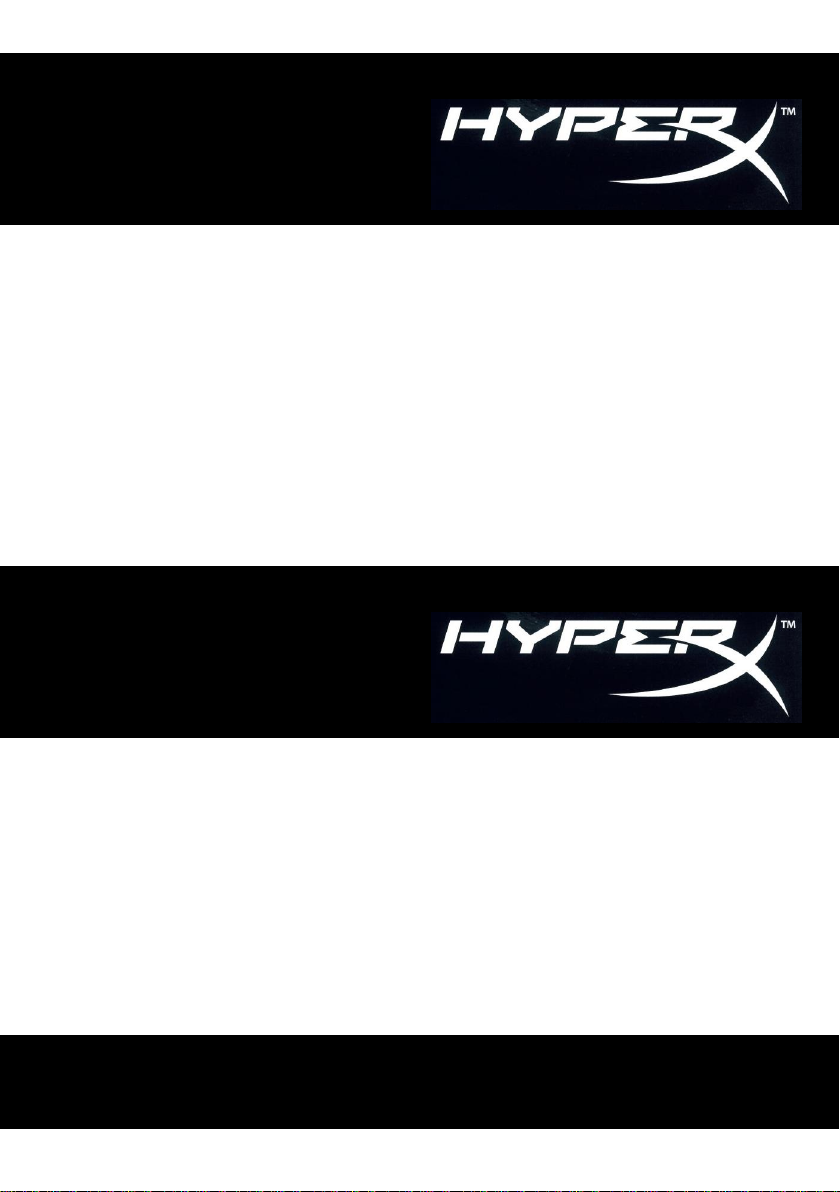
INFORMAČNÝ SPRIEVODCA
K SLÚCHADLÁM
INFORMAČNÍ PRŮVODCE
KE SLUCHÁTKŮM
HyperX Cloud Drone ™ RÝCHLY SPRIEVODCA / RYCHLÝ PRŮVODCE
Otázky alebo problémy s nastavením?
Kontaktujte podporný tím HyperX: hyperxgaming.com/support/headset
Chcete pomôcť s inštaláciou slúchadiel HyperX do Vášho PC/mobilného
zariadenia/hernej konzoly alebo v lietadle? Pozrite sa do užívateľskej
príručky, ktorú nájdete na:
hyperxgaming.com/support/headset
Viac sa o HyperX slúchadlách dozviete na hyperxgaming.com/ headset
Viac o ďalších produktoch značky HyperX na hyperxgaming.com
Otázky nebo problémy s nastavením?
Kontaktujte podpůrný tým HyperX: hyperxgaming.com/support/headset
Chcete pomoci s instalací sluchátek HyperX do Vašeho PC/mobilního
zařízení/herní konzole nebo v letadle? Podívejte se do uživatelské
příručky, kterou naleznete na:
hyperxgaming.com/support/headset
Více se o HyperX sluchátkách dozvíte na hyperxgaming.com/ headset
Více o dalších produktech značky HyperX na hyperxgaming.com
Page 2
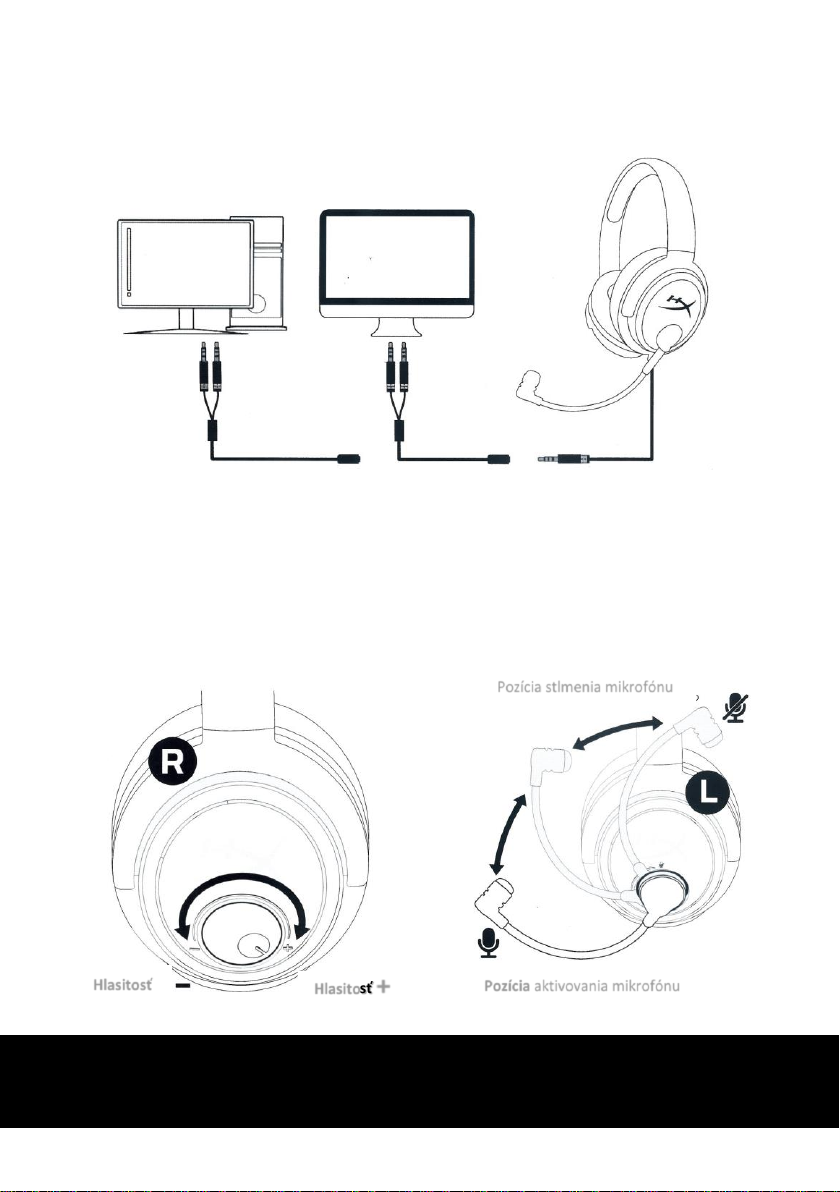
PC alebo Mac / PC nebo Mac
Pozícia stlmenia mikrofónu
Pozícia aktivovania mikrofónu
Hlasitosť
Hlasitosť +
HyperX Cloud Drone ™ RÝCHLY SPRIEVODCA / RYCHLÝ PRŮVODCE
Nastavenie hlasitosti / Zapnutie a vypnutie /
Nastavení hlasitosti Zapnutí a vypnutí
mikrofonu mikrofonu
Page 3

Play Station 4™
HyperX Cloud Drone ™ RÝCHLY SPRIEVODCA / RYCHLÝ PRŮVODCE
Settings (Nastavenie) > Devices (Zariadenia) > Audio Devices
(Zvukové zariadenia) > Output to headphones (Výstup do
slúchadiel) > vybrať možnosť All audio (Všetky zvuky).
Settings (Nastavení) > Devices (Zařízení) > Audio Devices
(Zvuková zařízení) > Output to headphones (Výstup do
sluchátek) > vybrat možnost All audio (Všechny zvuky).
Page 4

Xbox One™
HyperX Cloud Drone ™ RÝCHLY SPRIEVODCA / RYCHLÝ PRŮVODCE
Vyžaduje adaptér (predávaný samostatne). USB Control Box nie je
potrebný.
Vyžaduje adaptér (prodáván samostatně). USB Control Box není
zapotřebí.
